教你在CorelDRAW中如何再制对象
- 格式:ppt
- 大小:3.24 MB
- 文档页数:8

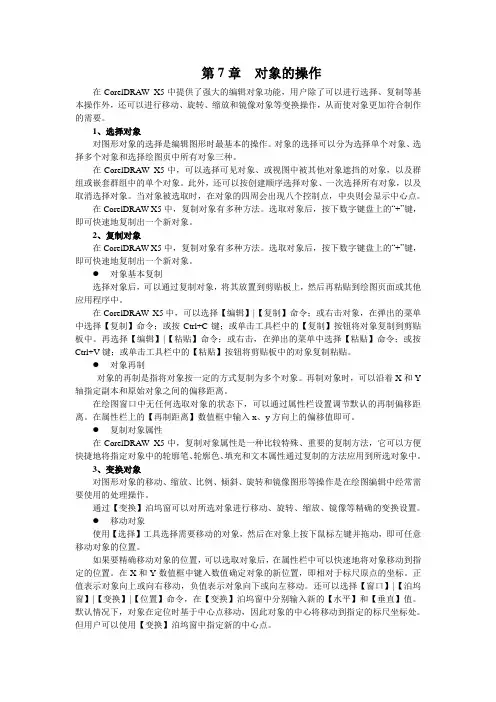
第7章对象的操作在CorelDRAW X5中提供了强大的编辑对象功能,用户除了可以进行选择、复制等基本操作外,还可以进行移动、旋转、缩放和镜像对象等变换操作,从而使对象更加符合制作的需要。
1、选择对象对图形对象的选择是编辑图形时最基本的操作。
对象的选择可以分为选择单个对象、选择多个对象和选择绘图页中所有对象三种。
在CorelDRAW X5中,可以选择可见对象、或视图中被其他对象遮挡的对象,以及群组或嵌套群组中的单个对象。
此外,还可以按创建顺序选择对象、一次选择所有对象,以及取消选择对象。
当对象被选取时,在对象的四周会出现八个控制点,中央则会显示中心点。
在CorelDRAW X5中,复制对象有多种方法。
选取对象后,按下数字键盘上的“+”键,即可快速地复制出一个新对象。
2、复制对象在CorelDRAW X5中,复制对象有多种方法。
选取对象后,按下数字键盘上的“+”键,即可快速地复制出一个新对象。
●对象基本复制选择对象后,可以通过复制对象,将其放置到剪贴板上,然后再粘贴到绘图页面或其他应用程序中。
在CorelDRAW X5中,可以选择【编辑】|【复制】命令;或右击对象,在弹出的菜单中选择【复制】命令;或按Ctrl+C键;或单击工具栏中的【复制】按钮将对象复制到剪贴板中。
再选择【编辑】|【粘贴】命令;或右击,在弹出的菜单中选择【粘贴】命令;或按Ctrl+V键;或单击工具栏中的【粘贴】按钮将剪贴板中的对象复制粘贴。
●对象再制对象的再制是指将对象按一定的方式复制为多个对象。
再制对象时,可以沿着X和Y 轴指定副本和原始对象之间的偏移距离。
在绘图窗口中无任何选取对象的状态下,可以通过属性栏设置调节默认的再制偏移距离。
在属性栏上的【再制距离】数值框中输入x、y方向上的偏移值即可。
●复制对象属性在CorelDRAW X5中,复制对象属性是一种比较特殊、重要的复制方法,它可以方便快捷地将指定对象中的轮廓笔、轮廓色、填充和文本属性通过复制的方法应用到所选对象中。



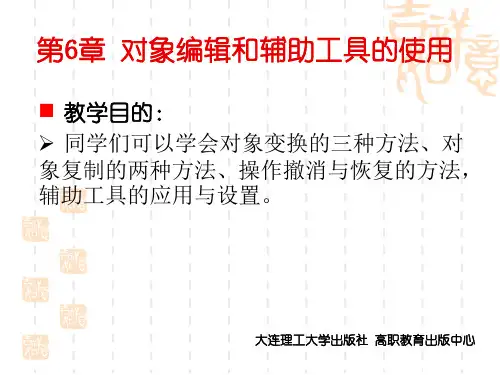
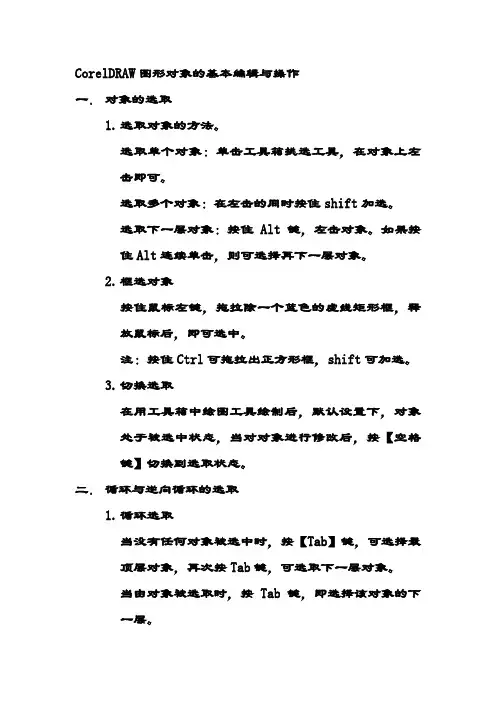
CorelDRAW图形对象的基本编辑与操作一.对象的选取1.选取对象的方法。
选取单个对象:单击工具箱挑选工具,在对象上左击即可。
选取多个对象:在左击的同时按住shift加选。
选取下一层对象:按住Alt键,左击对象。
如果按住Alt连续单击,则可选择再下一层对象。
2.框选对象按住鼠标左键,拖拉除一个蓝色的虚线矩形框,释放鼠标后,即可选中。
注:按住Ctrl可拖拉出正方形框,shift可加选。
3.切换选取在用工具箱中绘图工具绘制后,默认设置下,对象处于被选中状态,当对对象进行修改后,按【空格键】切换到选取状态。
二.循环与逆向循环的选取1.循环选取当没有任何对象被选中时,按【Tab】键,可选择最顶层对象,再次按Tab键,可选取下一层对象。
当由对象被选取时,按Tab键,即选择该对象的下一层。
2.逆向循环选取当没有对象被选中时,按Shift+Tab可选取最低层对象,再次按Shift+Tab可选取上一层对象。
当有对象被选取时,按Shift+Tab可选取该对象的上一层对象。
三.对象的复制和再制1.基本的复制操作1)选取对象,单击标准工具栏【复制】按钮,再单击粘贴。
2)选取对象。
执行【编辑】—【复制】,再执行【编辑】—粘贴。
3)选取对象,CTRL+C复制,再按CTRL+V粘贴。
4)右键点击对象,选择复制。
注意:在本页面执行复制操作时,复制的对象与原始对象位置相同。
2.其他复制操作1)旋转复制:以轴心点进行旋转后执行复制。
(ctrl+R执行上一步操作)2)镜像复制:镜像分为水平和垂直镜像、对角镜像。
翻转对象的同时进行复制。
3.对象的再制1)选取对象,执行【编辑】—【再制】2)选取对象,按CTRL+D。
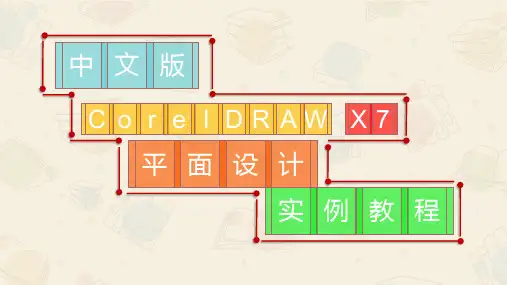

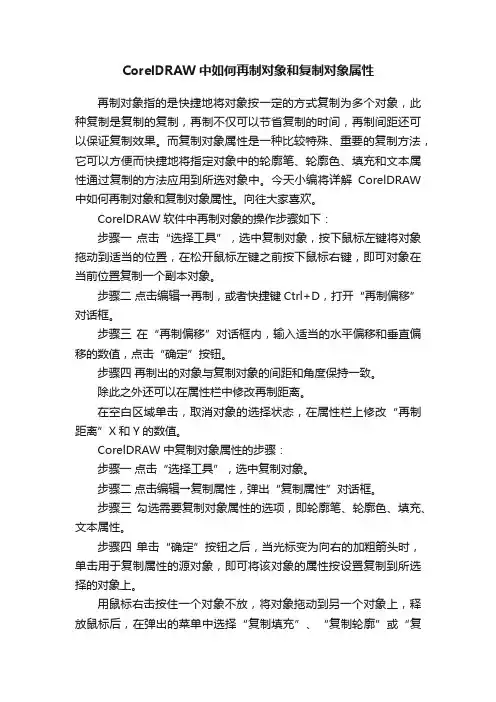
CorelDRAW中如何再制对象和复制对象属性再制对象指的是快捷地将对象按一定的方式复制为多个对象,此种复制是复制的复制,再制不仅可以节省复制的时间,再制间距还可以保证复制效果。
而复制对象属性是一种比较特殊、重要的复制方法,它可以方便而快捷地将指定对象中的轮廓笔、轮廓色、填充和文本属性通过复制的方法应用到所选对象中。
今天小编将详解CorelDRAW 中如何再制对象和复制对象属性。
向往大家喜欢。
CorelDRAW软件中再制对象的操作步骤如下:步骤一点击“选择工具”,选中复制对象,按下鼠标左键将对象拖动到适当的位置,在松开鼠标左键之前按下鼠标右键,即可对象在当前位置复制一个副本对象。
步骤二点击编辑→再制,或者快捷键Ctrl+D,打开“再制偏移”对话框。
步骤三在“再制偏移”对话框内,输入适当的水平偏移和垂直偏移的数值,点击“确定”按钮。
步骤四再制出的对象与复制对象的间距和角度保持一致。
除此之外还可以在属性栏中修改再制距离。
在空白区域单击,取消对象的选择状态,在属性栏上修改“再制距离”X和Y的数值。
CorelDRAW中复制对象属性的步骤:步骤一点击“选择工具”,选中复制对象。
步骤二点击编辑→复制属性,弹出“复制属性”对话框。
步骤三勾选需要复制对象属性的选项,即轮廓笔、轮廓色、填充、文本属性。
步骤四单击“确定”按钮之后,当光标变为向右的加粗箭头时,单击用于复制属性的源对象,即可将该对象的属性按设置复制到所选择的对象上。
用鼠标右击按住一个对象不放,将对象拖动到另一个对象上,释放鼠标后,在弹出的菜单中选择“复制填充”、“复制轮廓”或“复制所有属性”,即可将选择对象中的填充、轮廓线或所有属性复制到另一个对象上。

CorelDRAW在哪⾥设置再制尺⼨?CDR设置再制尺⼨⽅法CorelDRAW X6 的再制为什么⼀直是左上⾓,如何设置再制的尺⼨,再制的设置,再制,阵列的设置。
步骤:
1、选择对象,如何键盘 ctrl + d 就出来⼀个再制图形了
2、这样⼦,出来好多阵列的再制对象,但是为什么都是左上⾓,我需要⽔平的,每20mm⼀个,现在是15mm。
打开⼯具选项
打开⼯具选项,可以直接 ctrl+J,也可以如图
打开了⼯具选项
点“⽂档”“”常规”
设置⼀下再制的尺⼨和⼤学,注意正负
确定
成功了。
以上就是CDR设置再制尺⼨⽅法介绍,⼤家学会了吗?⼤家按照上⾯步骤进⾏操作即可,希望这篇⽂章的介绍能给⼤家带来⼀定的帮助!
相关阅读:。
第15课对象的操作目的与要求:通过本节的学习,掌握关于对象的基本操作及技巧,更熟练的CorelDraw 12。
主要内容:1、选择对象2、剪切、复制、再制、删除对象3、对象变换操作重点:1、再制、复制对象2、对象变换操作难点:对象变换操作课时安排:2课时一、选择对象1、用挑选工具选取Shift:可加选,也可减选2、利用键盘选取(1)Ctrl+A:全选(2)TAB:选择当前对象的下一个对象(3)Shift+Tab:选择当前对象的上一个对象3、取消选择(1)在工作区空白处单击(2)ESC二、剪切、复制、再制与删除对象1、剪切:Ctrl+X→ Ctrl+V2、复制:Ctrl+C→ Ctrl+V3、再制:Ctrl+D4、复制属性:“编辑”→“复制属性自”或用吸管工具组5、删除对象:选中对象→Delete三、对象变换操作1、移动对象位置排列→变换→位置H:水平移动值V:垂直移动值相对位置:设置图形移动时相对于自身之前的位置进行移动。
应用:直接移动并应用刚才的设置。
应用到再制:原对象位置不变,生成一个移动后的对象副本。
2、旋转方法1:直接用鼠标双击对象后,旋转控制柄拖动鼠标。
方法2:排列→变换→旋转角度:设置旋转角度。
-360~360水平:用于设置和显示对象在X方向的绝对中心位置垂直:用于设置和显示对象在Y方向的绝对中心位置相对中心:选中此复选项,将以相对中心旋转;否则以绝对中心(页面原点)旋转。
3、比例与镜像方法1:用Ctrl+鼠标移动进行镜像方法2:排列→变换→比例4、调整对象大小Shift:以中心进行等比缩放5、倾斜对象方法1:用鼠标双击对象后进行倾斜操作方法2:排列→变换→倾斜6、清除变换排列→清除变换。